Wstęp
Niezależnie od kontekstu i metody z pewnością musiałeś zapisywać pliki, aby móc je później otworzyć i obejrzeć. Pojęcie to można również rozszerzyć na dane, niezależnie od tego, czy są to znaki numeryczne, czy alfanumeryczne. W rzeczywistości dane mogą być przechowywane w bazie danych, dzięki której mogą być później przeglądane.
Do najbardziej znanych rozwiązań do zarządzania bazami danych niewątpliwie należy MySQL, system open source do zarządzania wysoce elastycznymi relacyjnymi bazami danych, w dużej mierze używany przez programistów i administratorów.
W tym samouczku dla początkujących dowiesz się, jak stawiać pierwsze kroki w korzystaniu z MySQL, poznając różne pojęcia i polecenia przydatne do zarządzania bazami danych i tabelami.
Wymagania
Aby wykonać instrukcje zawarte w tym przewodniku, potrzebujesz serwera Ubuntu 18.04, na którym wcześniej zainstalowano MySQL.
Jeśli jeszcze nie zainstalowałeś MySQL na swoim serwerze, zalecamy wykonanie pierwszego kroku dotyczącego instalacji MySQL w przewodniku Jak zarządzać użytkownikami i uprawnieniami za pomocą MySQL.
Aby rozpocząć, połącz się ze swoim serwerem za pośrednictwem połączenia SSH. Jeśli jeszcze tego nie zrobiłeś, postępuj zgodnie z naszym przewodnikiem, aby bezpiecznie łączyć się za pomocą protokołu SSH. W przypadku serwera lokalnego przejdź do następnego kroku i otwórz terminal swojego serwera..
Pierwsze kroki z MySQL
Po zainstalowaniu MySQL możesz rozpocząć tworzenie swojej pierwszej bazy danych i jej tabel.
Uzyskaj dostęp do MySQL, wpisując:
mysql -u root -p
Podczas instalowania MySQL zostaniesz poproszony o podanie hasła określonego dla użytkownika root.
NB. Wprowadź tutaj hasło użytkownika root MySQL, a nie hasła głównego użytkownika serwera Linux Ubuntu.
Instrukcje MySQL nazywane są zapytaniami („queries”) i chociaż MySQL może zidentyfikować, które słowa w zapytaniach są rzeczywistymi poleceniami, a które są nazwami, pierwsze z nich powinny być zapisane wielkimi literami, a drugie małymi literami.
Zapytania uwzględniają również trzy szczególne wymagania, o których należy pamiętać:
- Każde zapytanie musi kończyć się symbolem „;” (średnik). Bez wpisania tego symbolu i naciśnięcia Enter MySQL nie uruchomi zapytania, ale po prostu zawinie je, dopóki ten znak nie zostanie wprowadzony;
- W poleceniach nie jest rozróżniana wielkość liter. Na przykład wpisanie „SELECT * FROM x;” lub "wybierając * z x;" nie robi różnicy, a uzyskany wynik będzie taki sam;
- W nazwach jest rozróżniana wielkość liter: podczas określania nazw niestandardowych (takich jak nazwa bazy danych, nazwa tabeli lub nawet pola tabeli) upewnij się, że używasz tej samej składni do ich wywoływania. Na przykład wpisanie „SELECT * FROM table” różni się całkowicie od wpisania „SELECT * FROM Table”.
Tworzenie i usuwanie bazy MySQL
Wszystkie informacje MySQL są zorganizowane w bazach danych, które mogą zawierać wiele tabel.
Po zainstalowaniu serwera MySQL bazy danych są generowane automatycznie. Aby wyświetlić obecne tabele w dowolnym momencie, po prostu uruchom polecenie:
SHOW DATABASES;
Polecenie zwróci dane wyjściowe podobne do następujących:

Tworzenie nowej bazy danych jest bardzo proste, wystarczy wpisać:
CREATE DATABASE db_name;
Aby upewnić się, że baza danych została poprawnie utworzona, ponownie uruchom komendę SHOW DATABASES. Jeśli podczas tworzenia nie było żadnych błędów, na liście pojawi się również nowo utworzona baza danych.

Może być konieczne usunięcie wcześniej utworzonej bazy danych. W takim przypadku wystarczy użyć polecenia „DROP”, aby usunąć bazę danych:
DROP DATABASE db_name;

Po utworzeniu bazy danych, utwórz w niej tabele.
Tworzenie tabel w bazie MySQL
Utworzona właśnie baza danych „db_name” nie zawiera na razie żadnych informacji. Aby rozpocząć ich wstawianie, zdefiniuj przynajmniej jedną tabelę z powiązanymi polami, w których chcesz wstawić dane.
Najpierw użyj polecenia „USE”, aby powiedzieć MySQL, aby używał istniejącej bazy danych:
USE db_name;
MySQL powiadomi Cię o wykonaniu polecenia za pomocą komunikatu „Database changed” po wysłaniu polecenia.
Następnie przejdź do tworzenia tabeli. W poniższym przykładzie utworzona tabela nazywa się "osoby" i każda osoba na liście otrzymuje imię, nazwisko, wiek, adres e-mail i numer telefon.
CREATE TABLE osoby (id INT NOT NULL PRIMARY KEY AUTO_INCREMENT,
imie VARCHAR(20),
nazwisko VARCHAR(30),
wiek INT(3),
email VARCHAR(30),
telefon VARCHAR(30));
To zapytanie tworzy tabelę o nazwie „osoby” z różnymi typami pól :
- pole „id” reprezentuje klucz podstawowy każdego rekordu (MySQL to relacyjna baza danych, a zatem klucz). Tak ustawiony, reprezentuje liczbę całkowitą (INT), która nie może mieć wartości null (NOT NULL), jest generowana automatycznie iz automatycznym zwiększaniem za każdym razem, gdy rekord jest wstawiany (AUTO_INCREMENT). Podczas wstawiania danych do tabeli nie trzeba określać tego pola, ponieważ zostanie ono wygenerowane przez sam MySQL.
- pola „imie”, „nazwisko”, „e-mail” i „telefon” są typu VARCHAR, tj. Akceptują wprowadzanie wyłącznie danych tekstowych. Ponadto dla każdego pola wskazano liczbę (30), która określa maksymalną liczbę dopuszczalnych znaków.
- pole „wiek” jest również INT, ale na którym ustalono 3-cyfrowy limit.
W przeciwieństwie do pola „id”, wszystkie inne dane można również pozostawić puste. Jeśli zdecydujesz, że podczas dodawania rekordu pole ma być obowiązkowe, po prostu określ NOT NULL w powiązanym polu podczas tworzenia tabeli.
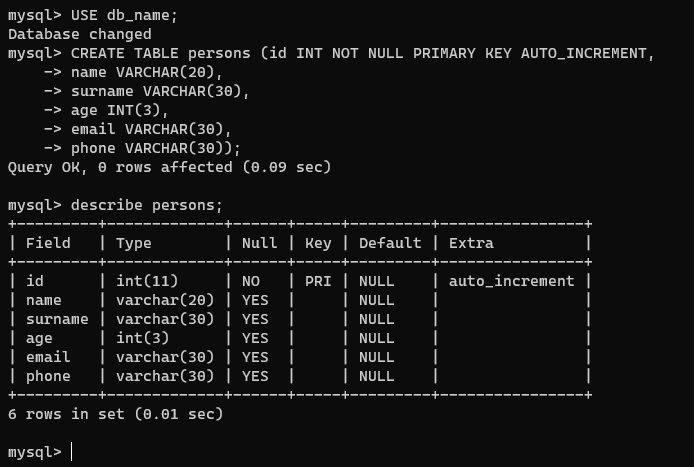
Wprowadzanie danych do tabel MySQL
Wstawianie danych do tabeli MySQL jest bardzo proste, pod warunkiem, że znasz strukturę tabeli i dlatego przestrzegasz formatu wszystkich danych wejściowych.
Zakładając, że chcesz dodać trzech użytkowników do wcześniej utworzonej tabeli, zapytanie musi być zgodne z poprawną składnią:
INSERT INTO osoby (imie,nazwisko,wiek,email,telefon) values ('text','text',integer,'text','text');
Aby więc dodać użytkownika z następującymi szczegółami:
Prawidłowe zapytanie do wpisania powłoki MySQL to:
INSERT INTO osoby (imie,nazwisko,wiek,email,telefon) values ('Céline','Dion',52,'[email protected]','123456789');
Używając tej samej składni, dodaj inne dane do tabeli:
INSERT INTO osoby (imie,nazwisko,wiek,email,telefon) values ('Will','Smith',51,'[email protected]','1234567890');
INSERT INTO osoby (imie,nazwisko,wiek,email,telefon) values ('Edward Christopher','Sheeran',29,'[email protected]','2345678901');
Podgląd danych w tabeli
Aby wyświetlić dane w tabeli, użyj polecenia „SELECT”, a następnie wyświetlanych pól.
Na przykład, aby zobaczyć wszystkie dane w tabeli osoby, po prostu wpisz:
SELECT * FROM osoby;
Symbol * oznacza „WSZYSTKIE”, czyli służy do przeglądania wszystkich pól rekordów. Jednak ustawiając filtry, wyszukiwanie można również ograniczyć do określonej liczby pól.
Zakładając na przykład, że chcesz wyświetlić tylko pola „imię” i „nazwisko” użytkowników powyżej 30 roku życia, zapytanie będzie wyglądać następująco:
SELECT imie, nazwisko FROM osoby WHERE wiek>30;

Istnieje wiele innych kombinacji, które można wykonać w zapytaniach w celu wyszukania danych w powłoce MySQL, ale są one bardziej złożone, ale nie zostaną one omówione w tym przewodniku wprowadzającym dla początkujących.
Edycja rekordu
W przypadku nieprawidłowego wpisania danych w rekordzie zmień jego wartość za pomocą polecenia UPDATE.
Na przykład, aby zmienić pole „wiek” użytkownika na „id” = 3, wpisz:
UPDATE osoby SET wiek = 32 WHERE id=3;
To polecenie aktualizuje pole wieku, ustawiając wartość 32 zamiast początkowo wprowadzonego wieku 29 lat.
Jeśli z jakiegoś powodu chcesz usunąć określony rekord ze swojej tabeli, użyj polecenia DELETE. Na przykład, aby usunąć trzeci rekord tabeli „osoby”, zapytanie, które ma zostać uruchomione, to:
DELETE FROM osoby WHERE id=3;
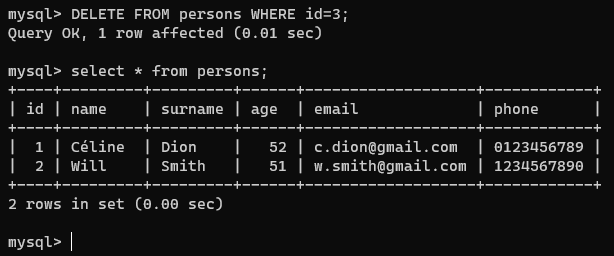
Edycja tabeli MySQL
W przypadku, gdy pole (kolumna) nie zostało omyłkowo wskazane, można zmodyfikować strukturę tabeli również poleceniem ALTER TABLE.
ALTER TABLE osoby ADD adres VARCHAR(40);
Instrukcja ta modyfikuje strukturę tabeli „osoby” poprzez dodanie pola „adres” typu VARCHAR, które akceptuje wprowadzenie do 40 znaków.
Podczas dokonywania tego typu zmiany wszystkie dane wprowadzone przed tą operacją przyjmują wartość NULL w tym polu. Jednak jego wartość można zmienić indywidualnie, jak pokazano w poprzednim kroku.
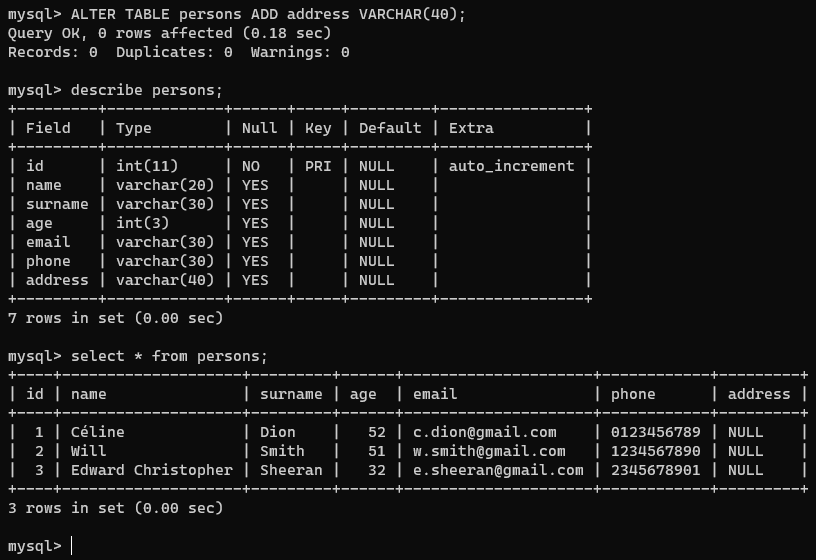
Aby określić, gdzie wstawić nową kolumnę, użyj parametru AFTER
ALTER TABLE osoby ADD adres VARCHAR(40) AFTER email;
W takim przypadku nowe pole „adres” zostanie wstawione pomiędzy polem „e-mail”, a polem „telefon”.
Pole można usunąć za pomocą polecenia DRO.
ALTER TABLE osoby DROP adres;
Czyszczenie tabeli
W tabeli, w której znajduje się pole, w którym wartość jest automatycznie zwiększana wraz z każdym wpisem, wszystkie rekordy można usunąć za pomocą polecenia DELETE i ustawienia warunku „id> 0” w filtrze WHERE.
Jednak najszybszym sposobem usunięcia zawartości tabeli bez zmiany jej struktury jest użycie polecenia TRUNCATE.
TRUNCATE osoby;

Wnioski
W tym momencie masz wszystkie podstawy, aby postawić pierwsze kroki w świecie MySQL.
Jak już wspomniano, można również tworzyć bardziej złożone kombinacje zapytań, które nie zostały pokazane w tym samouczku. Te kombinacje mogą być przydatne do zwiększania produktywności w zarządzaniu bazami danych.
Aby dowiedzieć się więcej, zalecamy przeczytanie naszego samouczka Jak zarządzać użytkownikami i uprawnieniami za pomocą MySQL, aby dowiedzieć się, jak skonfigurować różnych użytkowników i ich uprawnienia, aby mogli wykonywać określone czynności na bazach danych lub nie.